iMyFone D-Back for PC 能夠在 Windows 11/10/8/7 和 macOS 10.9~ 13 等各種不同電腦型號中,快速幫您從未備份卻格式化的外接硬碟中救回資料,還可提前預覽,實現精準救援哦!
外接硬碟是大家備份的好夥伴,有時難免遇到一些小問題,例如外接硬碟讀不到,或是連結電腦無法辨識,尤其在外接硬碟上找尋重要文件或是有備份需求的時候,讓人覺得非常困擾。
這篇文章將針對Windows系統(適用Windows 10/8/7等)提供六個解決方案,快速釐清外接硬碟讀取問題並妥當處置。
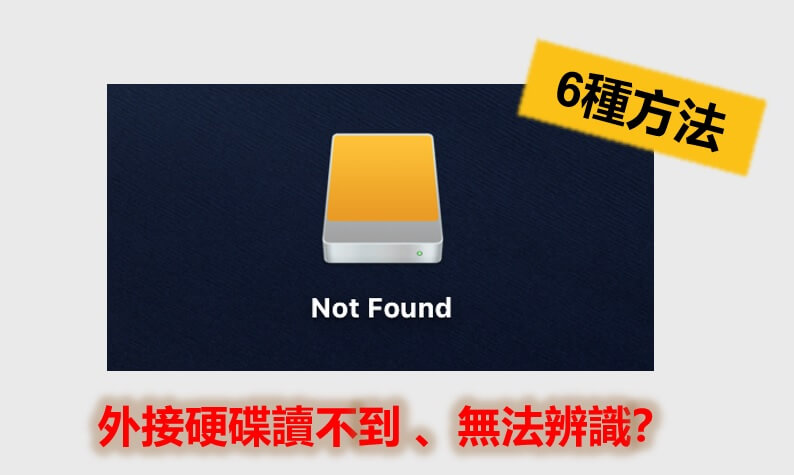
為什麼外接硬碟在Windows上讀不到?
外接硬碟在Windows上無法讀取的原因有很多,我們總結了造成外接硬碟無法辨識的主要問題,方便你排查。
- USB 接口已失效或即將失效
- 設備無安裝驅動程序
- 外接硬碟驅動器上存在參數錯誤或分區問題
- 硬碟驅動器使用了不正確的文件系統
- 電腦未供電
- 轉接線無法連結
- 硬碟損壞
如何解決外接硬碟讀不到或無法辨識?
當外接硬碟無法辨識時,不用著急馬上送去維修中心。我們提供了6種方法,可以自己按照步驟教學修復外接硬碟讀不到的問題。
1 檢查外部硬碟是否正常連結電腦
請確實檢查是否有硬體上的問題導致外接硬碟無法連結,例如USB接口確實連結、是否通電、轉接線是否安裝牢固等,以排除基本的硬體問題。
2 建立分區
新購買的外接硬碟如尚未分區,則有可能不會顯示在Windows 10的文件資源管理器中。
只要建立一個新分區,外接硬碟就可以被電腦辨別而後開始正常使用,按照以下步驟即可順利創建新分區。
步驟1:鍵盤同步按下Windows + X,並選擇「磁碟管理」。
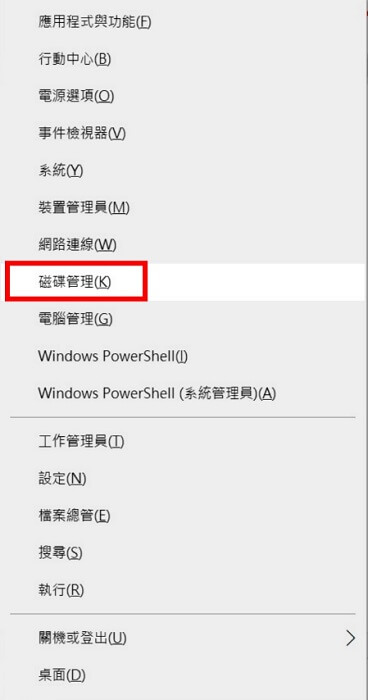
步驟2:如外接硬碟顯示黑色「未配置」,可單擊右鍵選擇「建立新分區」。
3 指派磁碟機代號
如果外接硬碟代號與另一個磁碟衝突,則它也無法被Windows讀取。
可以藉由磁碟管理檢查現有的磁碟代號,如有衝突可指派並變更磁碟機代號,步驟如下。
步驟1:鍵盤按下Windows + X並選擇「磁碟管理」。
跳出的磁碟管理視窗中可以看到目前讀取到的磁碟。
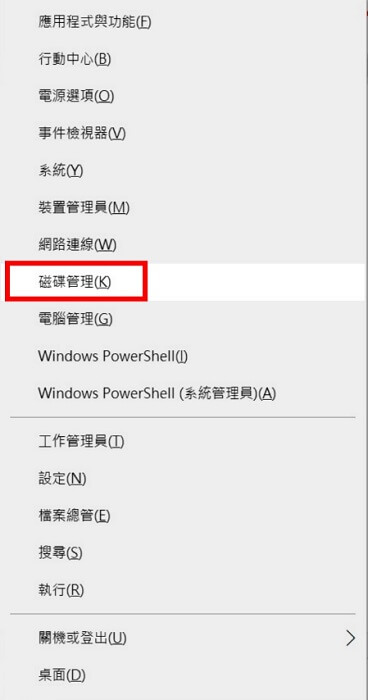
步驟2:如看到外接硬碟但上面未顯示代號,可點擊右鍵選取「變更磁碟機代號及路徑」簡單命名完成設定。
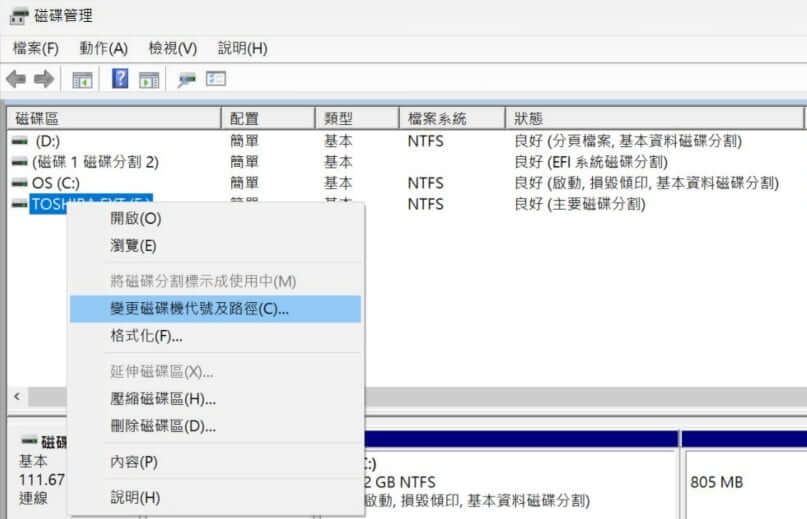
4 停用USB裝置的選擇性暫停設定
如果你在Windows 10上遇到外接硬碟讀不到,存在連結問題,可嘗試停用USB裝備,以下為相關步驟示範。
注意
這個方式僅建議在外部設備有問題時使用。步驟1:打開「控制台」,選取「硬體和音效」。
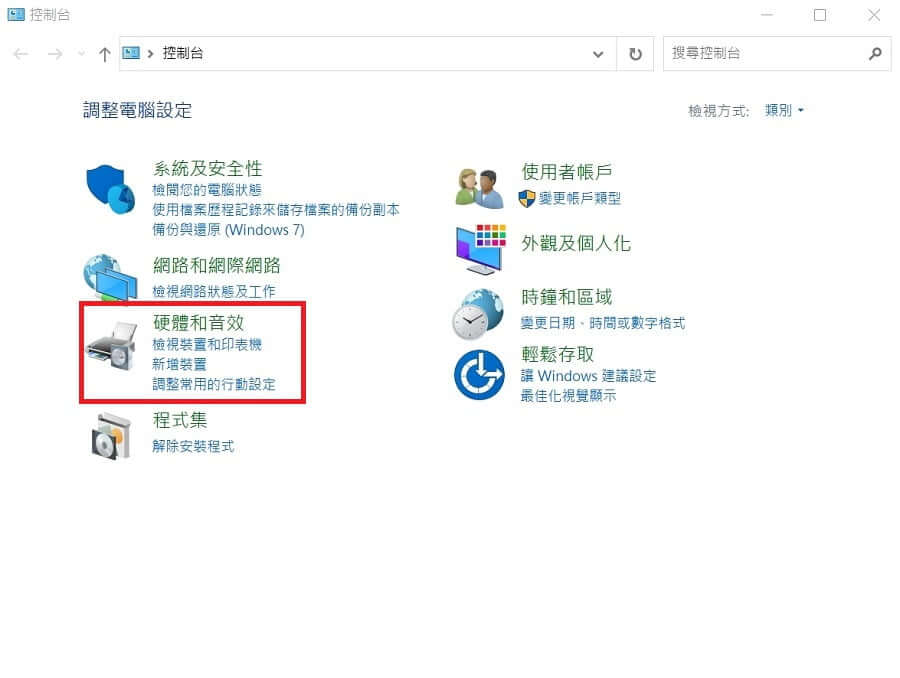
步驟2:點擊「電源選項」。
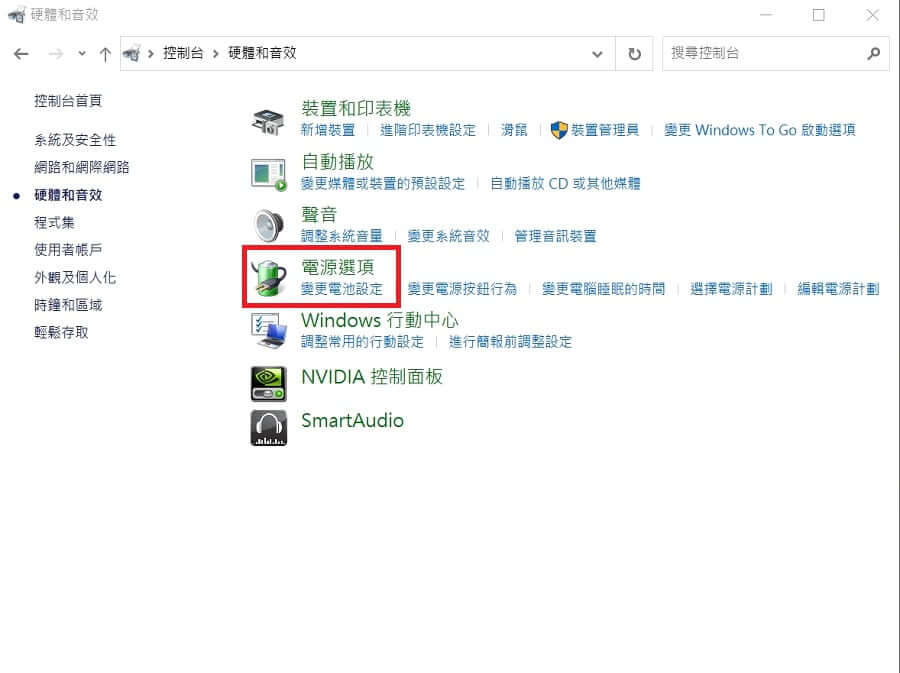
步驟3:點擊「變更計畫設定」。
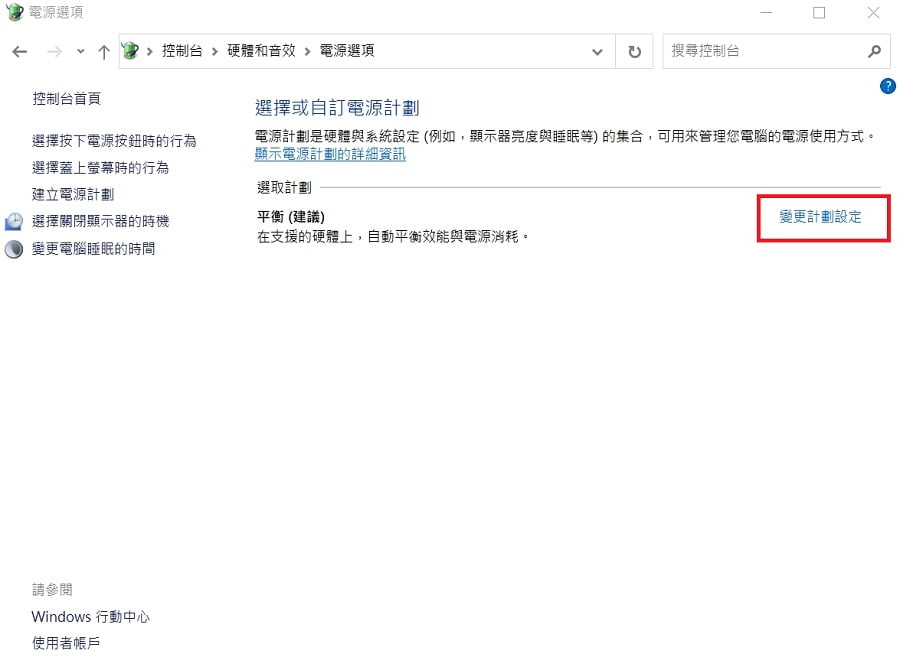
步驟4:選取「變更進階電源設定」。
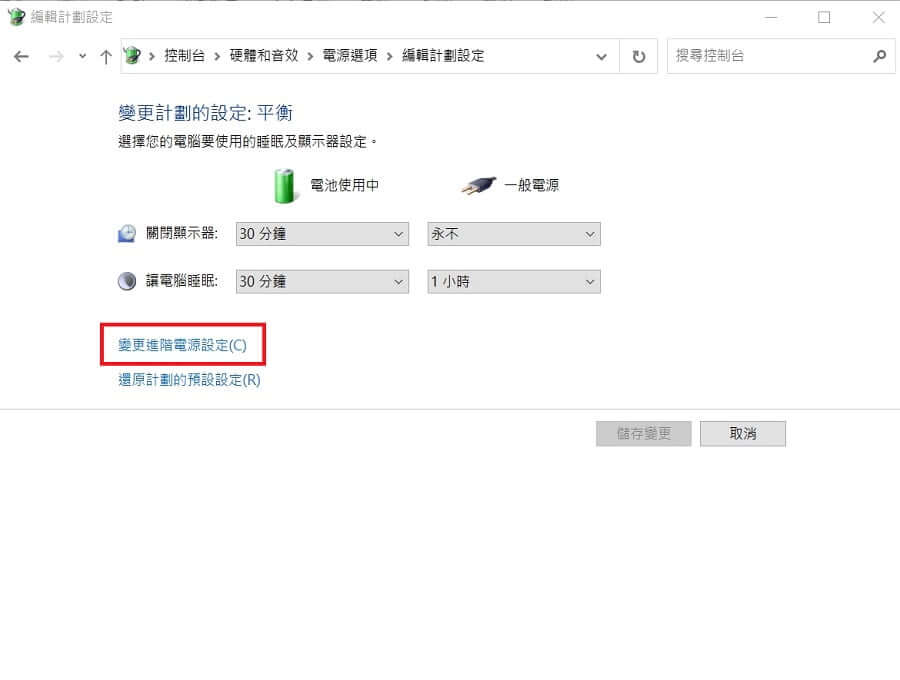
步驟5:展開「USB設定」>「USB選擇性暫停設定」,點擊「電池使用中」與「一般電源」,從下拉菜單中選擇「已停用」。
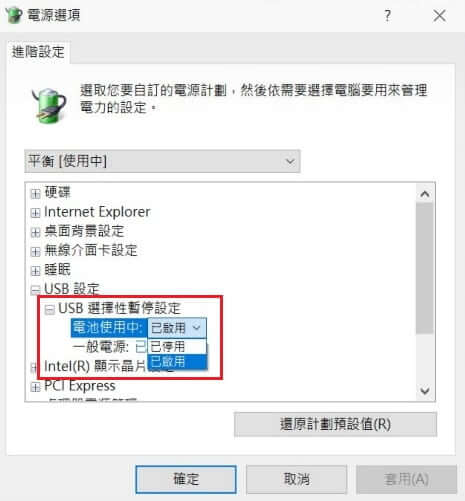
步驟6:點擊「套用」並確定即可。
5 運行疑難排解並協助預防電腦發生問題
無法讀取或無法辨識外部硬碟可透過排除硬體和設備問題故障來解決。
步驟1:同時按Windows + R,在運行對話框中輸入「msdt.exe -id DeviceDiagnostic」,點擊「確定」。
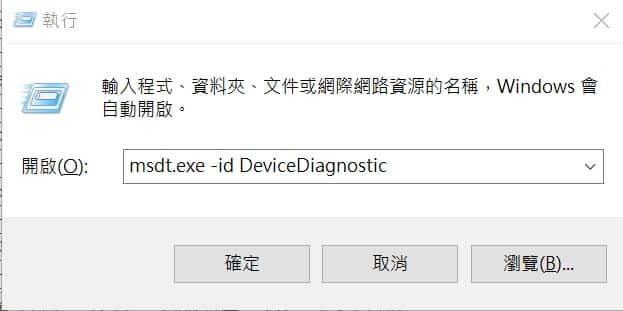
步驟2:點擊「下一步」並按照說明步驟偵測並修復設備和硬體問題。
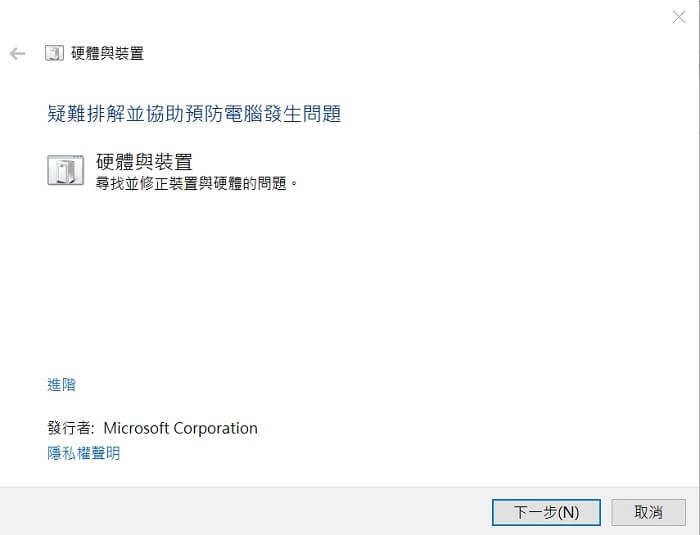
步驟3:點擊「套用此修正」即可。
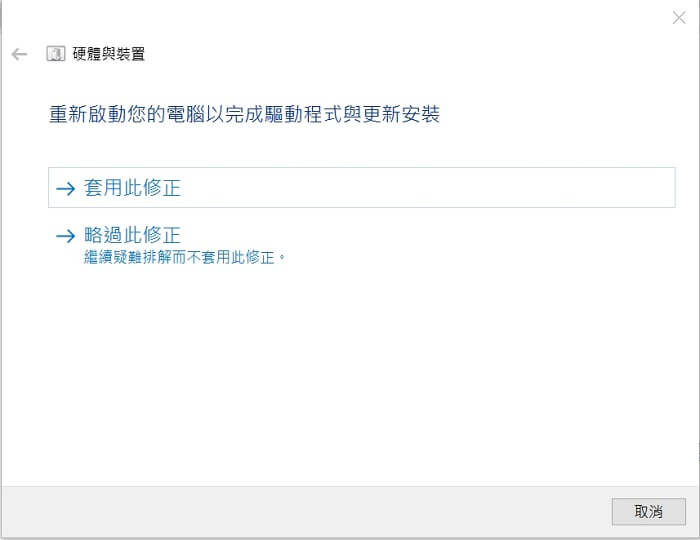
6 將外接硬碟格式化為NTFS
如果在Windows外接硬碟讀不到,很有可能是文件系統格式不兼容所造成,可選擇格式化為NTFS系統,但特別注意這會刪除外接硬碟的所有資料,以下為相關步驟。
步驟1:鍵盤同步按下Windows + X,並選擇磁碟管理。
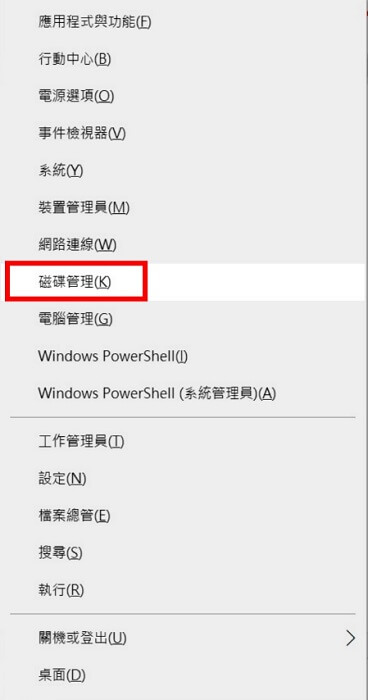
步驟2:點擊要格式化外接硬碟,點擊右鍵「格式化」。
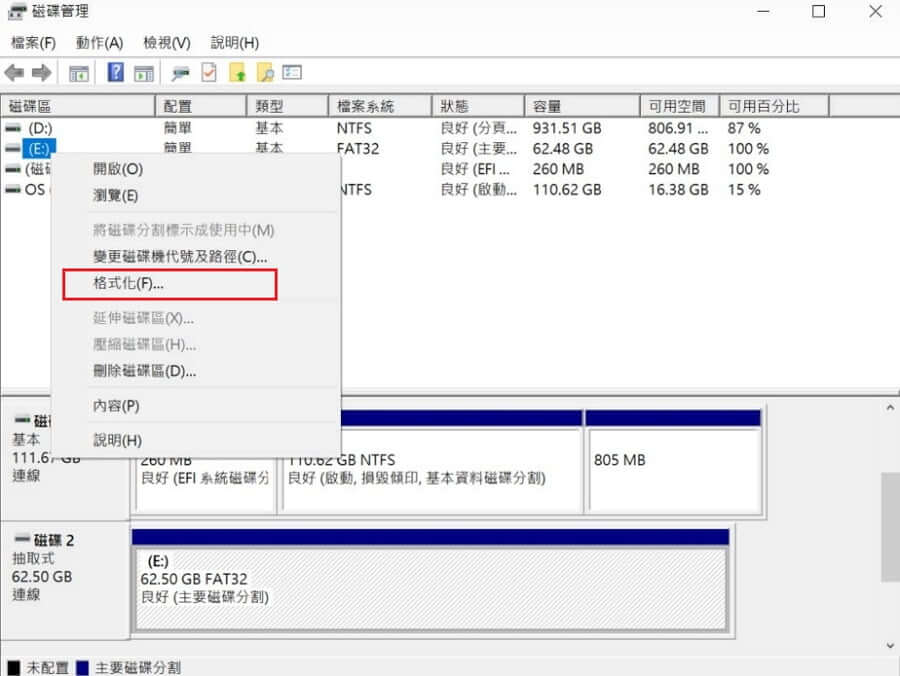
未備份卻格式化外接硬碟怎麼辦?
貼士
如果不小心在未備分的情況下格式化外接硬碟,可使用外接硬碟救援軟體iMyFone D-Back for Windows。
不論是因格式化或是硬碟壞軌造成檔案遺失,都可以透過D-Back for Windows找回外接硬碟的資料。
支援各廠牌的外接硬碟資料救援(如WD、Toshiba等),復原成功率高,介面非常使用者友善,簡單步驟十分簡單!
步驟1:下載並安裝D-Back for Windows,選取外接硬碟的位置,點擊「開始」。

步驟2:等待外接硬碟掃描,掃描時間取決於硬碟的內容多少。

步驟3:掃描完成,預覽外接硬碟的檔案資料,確認後點擊「復原」即可。

除了以上文字教程,這裡還有影片教程供您參考,幫您在更多狀況下救援外接硬碟資料,快來看看吧~
維護外接硬碟小技巧
想要避免再次出現外接硬碟讀不到、無法運作或是無法辨別的問題,養成好的使用習慣非常重要,我們給出以下三個建議,希望可以幫助更好的維護外接硬碟。
- 定期更新作業系統
- 刪除不必要的應用程式
- 定期整理硬碟資料
結論
本文提供6個在外接硬碟無法讀取時可以嘗試使用的解決方法,希望能幫助你解決在Windows 10系統中外接硬碟讀不到的問題。
除了學習如何操作使用以上的方法外,更重要的是保有良好的備份習慣,像是雲端硬碟就是個不錯的選擇,另外也別忘記定期整理且維護外接硬碟,讓它的效能能完全發揮。






